win7系统64位怎么一键重装(如何一键重装win7 64位系统)
Win7 64位系统一键重装挺简单的,用本站的一键重装系统工具更是方便得不得了!为什么用这个工具简单方便呢?因为你只需要准备好工具,然后按几下鼠标就搞定了。该工具界面清晰明了,操作起来简单直观,连小白都能轻松搞定!接下来,跟着教程一起来看看详细的操作步骤吧。

一、准备工具
装机软件:在线电脑重装系统软件(点击红字下载)
二、注意事项
1、退出杀毒软件和防火墙:在安装过程中,杀毒软件和防火墙会干扰本软件正常使用。
2、备份重要数据:重装系统会导致你电脑中的所有数据丢失,请务必提前备份你的重要文件和数据。你可以将它们复制到U盘或使用本软件进行备份。
3、网络连接:一键重装系统通常需要下载系统文件和驱动程序,请确保你的电脑连接到稳定的网络。
三、重装系统步骤
1、重装系统工具界面简洁,提供了多种重装模式,请选择“立即重装”。
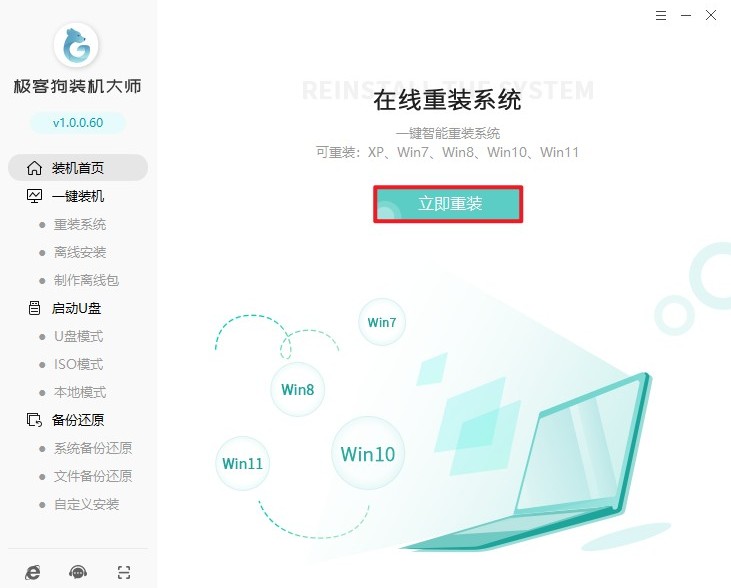
2、重装系统工具界面上,你可以选择要安装的系统版本。选择Windows 7,并确保选择了合适的版本,如旗舰版、专业版等。
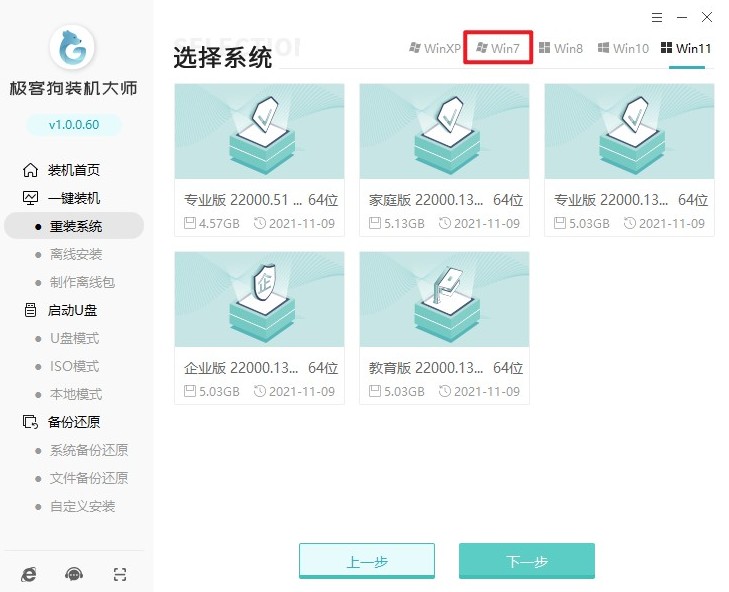
3、以下是一些热门软件会自动安装进系统,如果不需要请取消勾选。
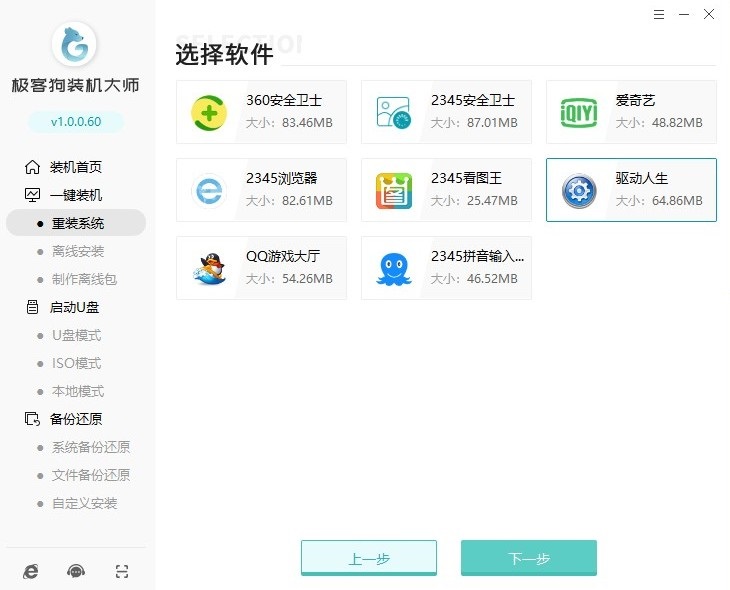
4、重装系统工具提醒你备份重要文件,请在这个页面,选择需要保留的文件。
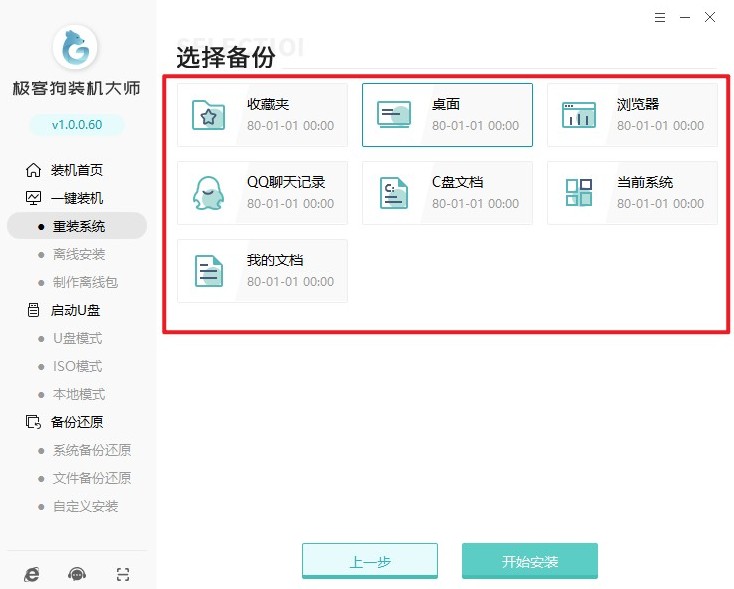
5、确认开始安装后,重装系统工具开始下载win10系统资源并进入部署安装,这个过程请耐心等待。
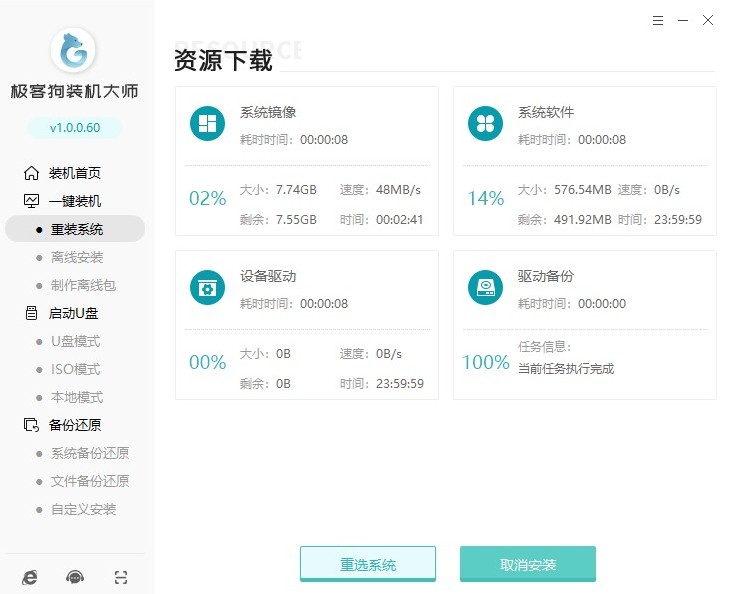
6、安装部署完成后,立即重启电脑进入PE。
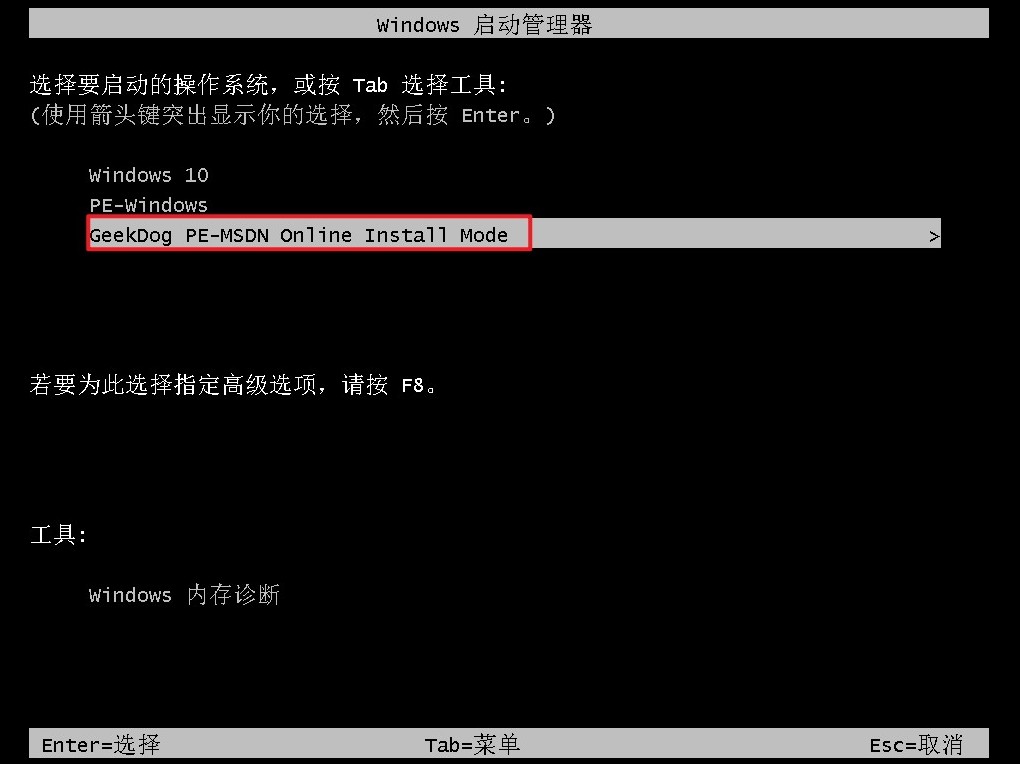
7、无需手动操作,PE桌面加载完毕后将自动弹出装机工具以及安装win7系统。
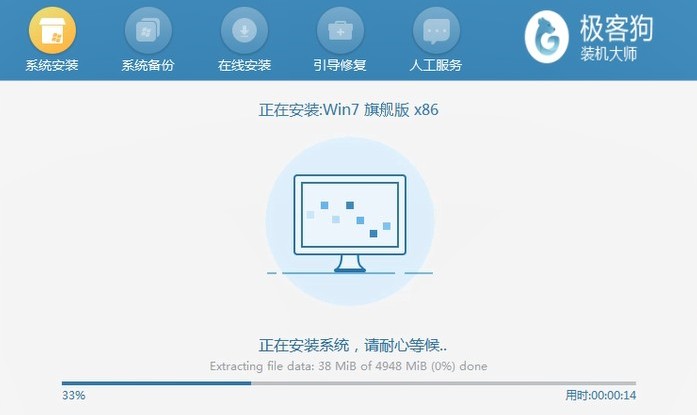
8、耐心等待win7安装成功,进入全新的win7桌面。
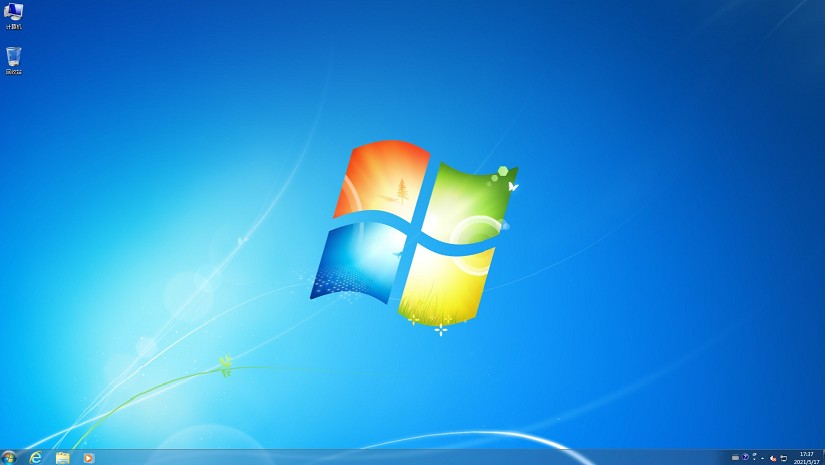
以上教程介绍了,如何一键重装win7 64位系统。在挑选系统版本时,注意选择64位系统而不是32。另外,记得挑选重要文件备份以免丢失,例如桌面文件、浏览器收藏夹等等,或者你也可以自行手动备份。希望这篇教程可以帮助到你哦!
原文链接:https://www.jikegou.net/win7/4586.html 转载请标明
极客狗装机大师,系统重装即刻简单
一键重装,备份还原,安全纯净,兼容所有

